Evo kako da ubrzate Windows 10 na svom računaru
Dešava se da Windows 10 radi sporo baš onda kada nam je najpotrebniji. Evo nekoliko saveta kako možete da ubrzate rad svog računara.
Izvor: B92
Microsoft je potrošio više od decenije u optimizovanju rada Windows operativnog sistema. Motivi su razni. Jedan je bio da se omogući proizvođačima računara da prave jeftinije laptopove.
Drugi motiv je bila mogućnost Windowsa da radi na telefonima i tabletima koji su imali samo 1GB ili 2GB RAM memorije. Verovatno ništa od ovoga više nije bitno, s obzirom na neuspeh Windows telefona i to koliko je jeftino nadograditi RAM.
Pre nekoliko godina, Microsoft je eksperimentisao sa verzijom Windows 10 pod nazivom "Windows Lean". Njegova glavna svrha bila je postavljanje na tablete i jeftine laptopove sa samo 16 GB ili 32 GB prostora za skladištenje. Srećom, čini se da je ta ideja napuštena.
Pustite Windows da se sam optimizuje
Najjednostavnija metoda ubrzanja je reći Windows da sam poboljša performanse.
Da biste to učinili, u polju za pretragu Start menija ukucajte Adjust i kliknite Adjust the appearance and performance of Windows.
Izaberite Adjust for best performance i Windows će ukloniti nepotrebne grafičke efekte. Možete da koristite Custom da zadržite sve funkcije koje želite.
Možete i da pokrenete Control Panel, otkucajte Power u polju za pretragu u gornjem desnom uglu i izaberite Choose a power plan.
Većina računara je postavljena na Balanced. Ako izaberete Power saver, to će smanjiti performanse i produžiti trajanje baterije. Sa druge strane, High performance će pružiti najbolje performanse, ali će koristiti više energije.
Šta vam "jede" RAM memoriju?
U ovom slučaju Task Manager pruža grube, ali korisne informacije. Da biste ga pokrenuli, pritisnite Ctrl+Alt+Del.
Kliknite Name da biste sortirali aplikacije po imenu. Kolona Memory prikazuje koliko memorije troši svaki otvoreni program. Da biste olakšali razumevanje kolone, desnim tasterom miša kliknite na zaglavlje, izaberite Resource values -> Menu -> Percents.
Osim ovoga, i Process Explorer je od koristi. Dva puta kliknite na bilo koji proces da biste videli koliko memorije koristi. Ovako brza provera bilo kog programa će vam reći da li neki programi troše više memorije nego što vrede.
Vidite šta se pokreće automatski
Iz odeljka Start -> Settings -> Apps možete da vidite koji programi se pokreću automatski kada se računar uključi. Tu možete da onemogućite one koji vam nisu potrebni, kako ne bi dodatno trošili memoriju i usporavali računar.
Task Manager vam takođe omogućava da restartujete, suspendujete ili "ubijate" programe, što može biti korisno ako neki malware dođe do vašeg računara.
Pametno birajte pretraživač
Većina Windows računara najbolje će da radi sa Microsoft Edge, delom i zato što je ovaj browser Microsoftov. Ipak, relativno skoro je izašao novi Microsoft Edge baziran na Chromiumu, pa i nije neka velika razlika šta ćete izabrati, piše Gardijan.
Šta još možete da uradite kako vam pretraživač ne bi radio presporo: Nemojte da instalirate mnogo dodataka i ne otvarajte mnogo tabova. Ako i imate mnogo tabova, Lazy loading browser će da koristi "refresh" opciju samo za one tabove na koje kliknete, pa neće preterano usporavati rad dok ste na internetu.
Pratite nas na našoj Facebook i Instagram stranici, Twitter nalogu i uključite se u našu Viber zajednicu.